系统下载推荐
当前位置:主页 > 系统教程 > win10系统电脑wifi精灵安装后闪讯就断开有冲突的具体步骤

1、安装之前一定要先断网,安装完成后退出,再重新连上闪讯;

2、在任务管理器中先把“singlenet.exe”关掉;
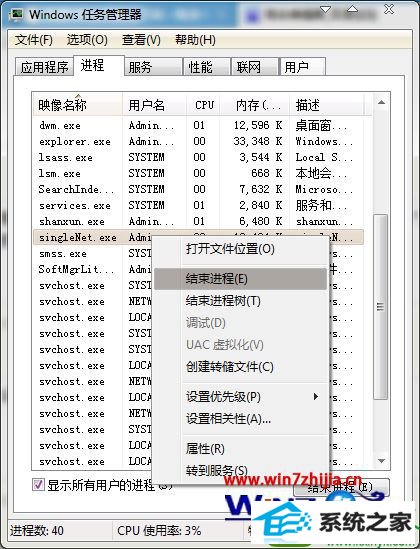
3、再把“shanxun.exe”关掉,一定要按顺序来。
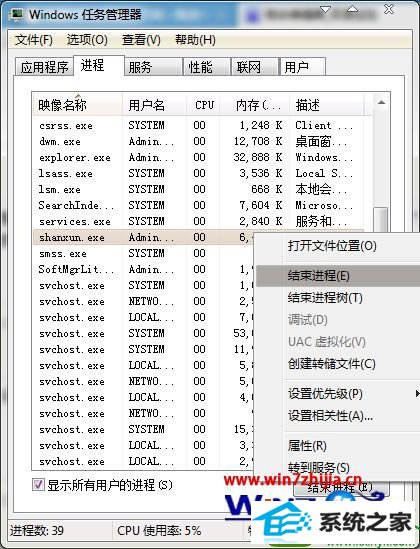
4、打开wifi共享精灵,你就会发现能使用了。
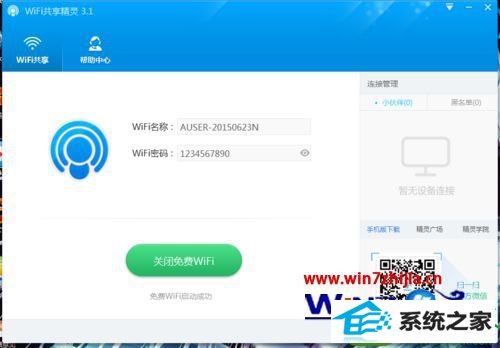
关于win10电脑中wifi精灵安装后闪讯就断开有冲突怎么办就给大家介绍到这边了,通过上面的方法操作之后就可以帮助大家快速解决问题了,遇到这样问题的用户们赶紧试试吧。
系统下载推荐
系统教程推荐